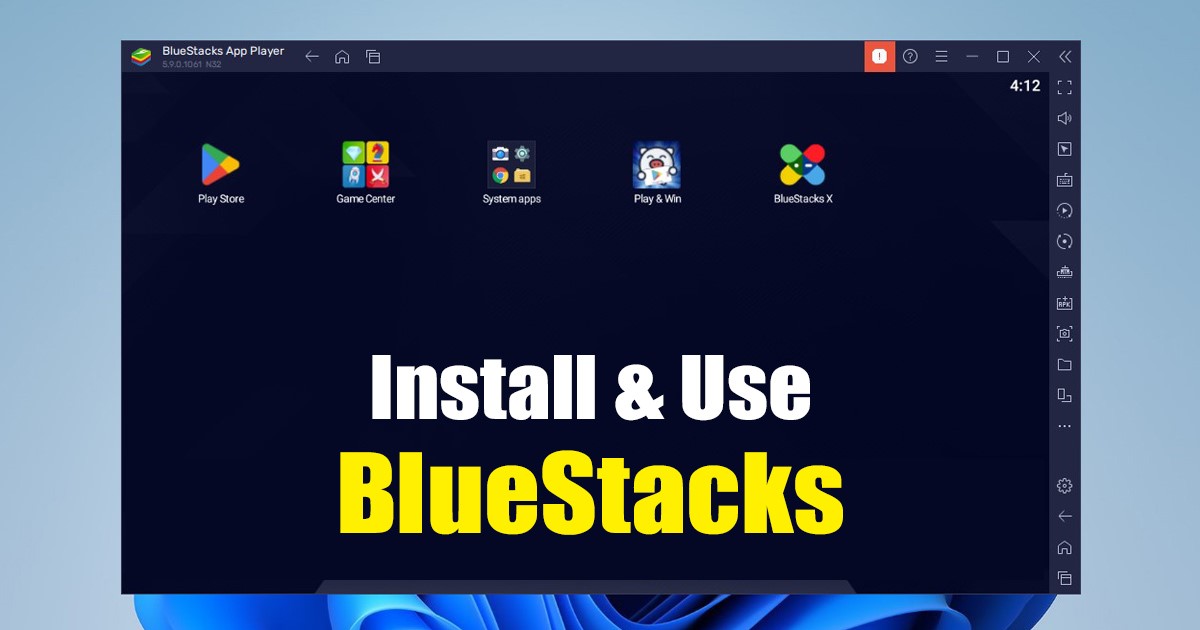
Windows-användare har alltid velat köra Android-appar och spel på sin PC. Detta är den enda anledningen till att fler Android-emulatorer har gjorts för Windows operativsystem.
Även om Windows 11 inbyggt stöder Android-appar och -spel, föredrar användare att använda Android-emulatorer eftersom de ger en bättre spelupplevelse och funktioner. Från och med nu finns det hundratals Android-emulatorer tillgängliga för Windows 11, men av allt var det BlueStack som var den bästa och rekommenderade.
Installera BlueStacks 5 på Windows 11
Vi pratar om BlueStacks för Windows 11 eftersom vi nyligen fick många meddelanden från våra läsare som frågade om BlueStacks kompatibilitet med Windows 11 och hur man installerar det på det nya operativsystemet.
Om du läser den här artikeln letar du förmodligen efter samma sak. Nedan har vi därför delat med oss av en steg-för-steg-guide för att installera och använda BlueStacks på Windows 11. Låt oss komma igång.
1. Öppna din favoritwebbläsare och besök den officiella BlueStacks hemsida. På den officiella webbplatsen klickar du på knappen Ladda ner BlueStacks 5.
Om du vill ha offlineinstallationsfiler, kolla vår guide Ladda ner BlueStacks för Windows 11
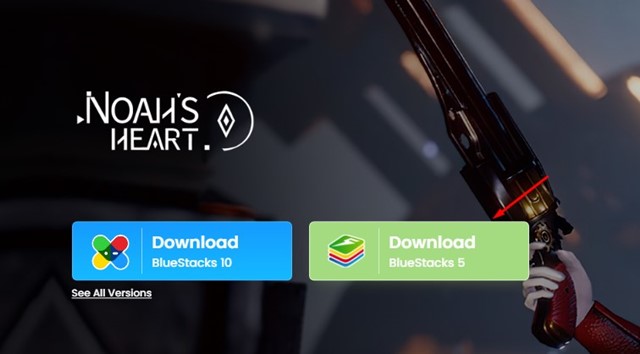
2. Detta kommer att ladda ner BlueStacks Installer på din enhet. Öppna nedladdningsmappen och dubbelklicka på filen BlueStacksinstaller.exe.
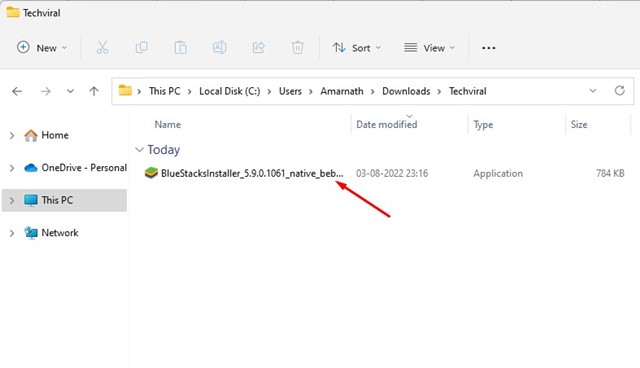
3. På installationsskärmen klickar du på knappen Installera nu.
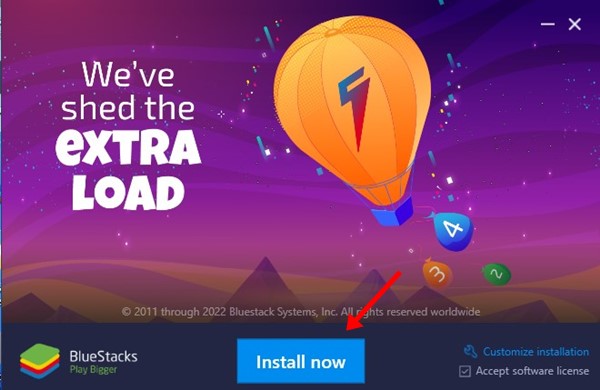
4. Vänta nu tills BlueStacks-emulatorn laddas ner och installeras på din Windows 11-enhet.
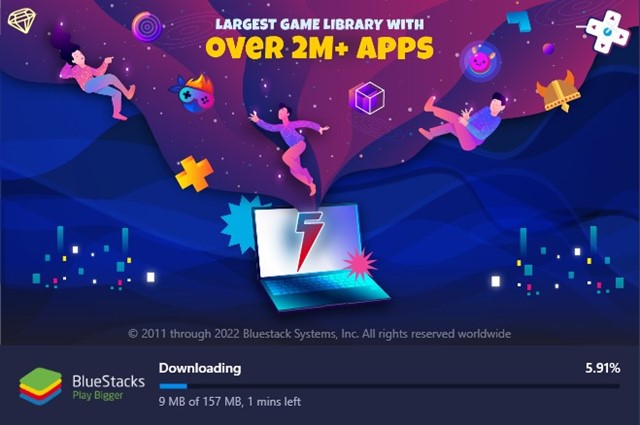
5. När BlueStacks-appen har installerats startas den automatiskt och du kommer att se en skärm som den nedan.
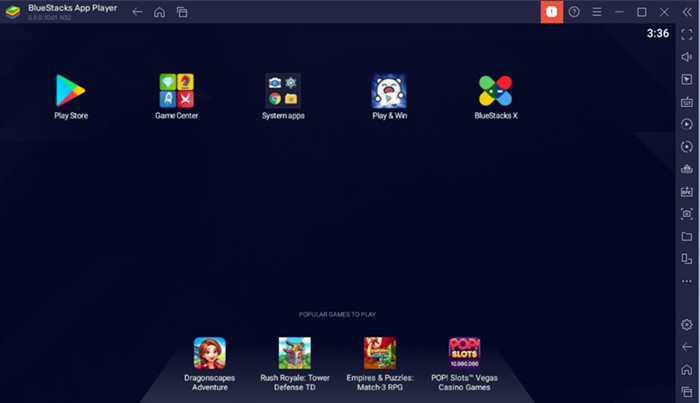
Hur man använder BlueStacks på Windows 11?
Efter att ha installerat BlueStacks på Windows 11 kan du köra det enkelt. För att börja använda BlueStacks, klicka på Play Butik-ikonen.
På inloggningsskärmen för Google Play klickar du på knappen Logga in och anger dina Google-kontouppgifter. Du kan utforska BlueStacks-inställningarna för att optimera prestandan för Android-emulatorn på Windows 11.
Hur man installerar appar och spel på BlueStacks 5
Tja, det är relativt enkelt att installera appar och spel på BlueStacks-emulatorn. För det, följ några av de enkla stegen vi har delat nedan.
1. Starta först BlueStacks på din Windows 11-dator som du just har installerat.
2. När du är klar kommer du att se huvudgränssnittet för BlueStacks. Här måste du klicka på ikonen Play Butik.
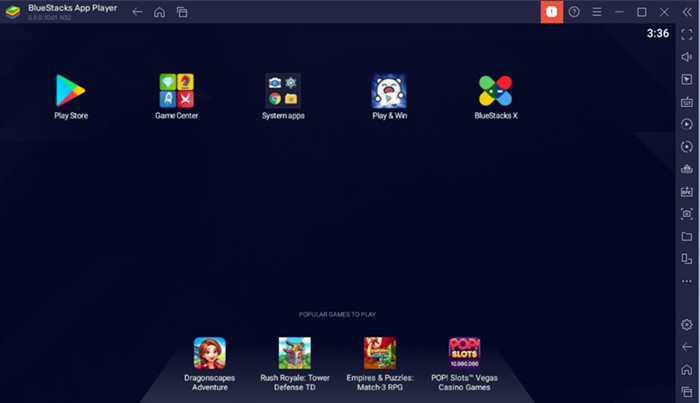
3. Logga nu in på Play Butik med ditt Google-konto.
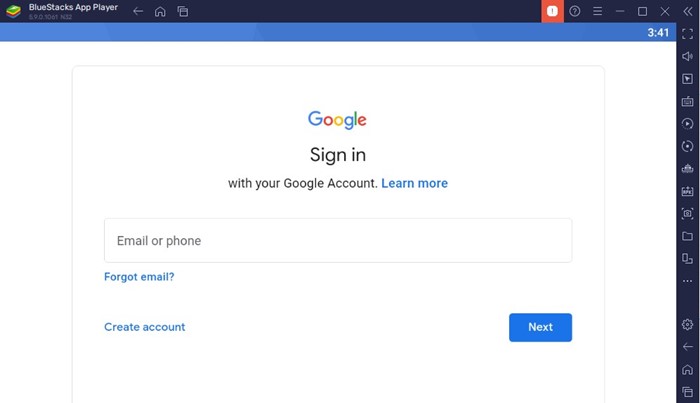
4. Nu kan du komma åt Google Play Butik. Använd sökfältet för att söka efter appen eller spelet du vill installera och välj sedan appen/spelet från resultaten.
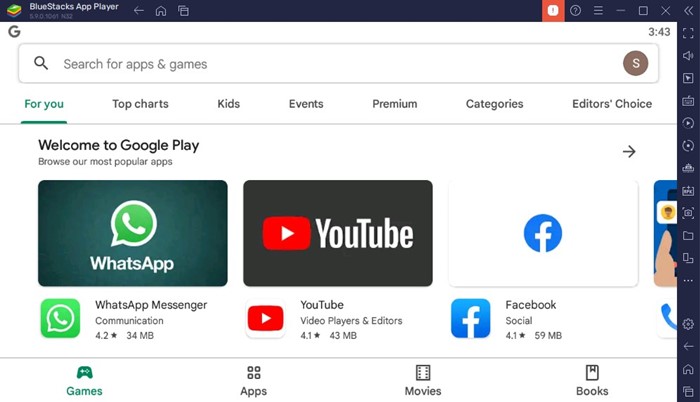
5. Klicka på knappen Installera på appens/spelets målsida. Detta kommer att installera spelet på din BlueStacks App Player.
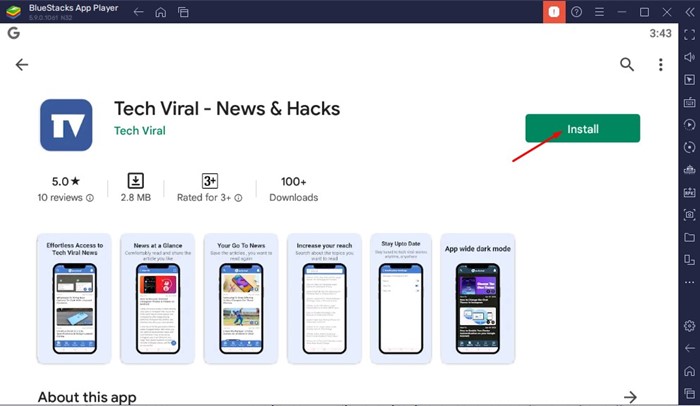
Det är allt! Så här kan du installera appar och spel på BlueStacks-appspelaren på din Windows 11-dator.
Så den här guiden handlar om att installera och använda BlueStacks på Windows 11-datorer. Det är en fantastisk Android-emulator för PC, och du skulle älska den. Om du behöver mer hjälp med att installera BlueStacks för PC, låt oss veta i kommentarerna nedan.